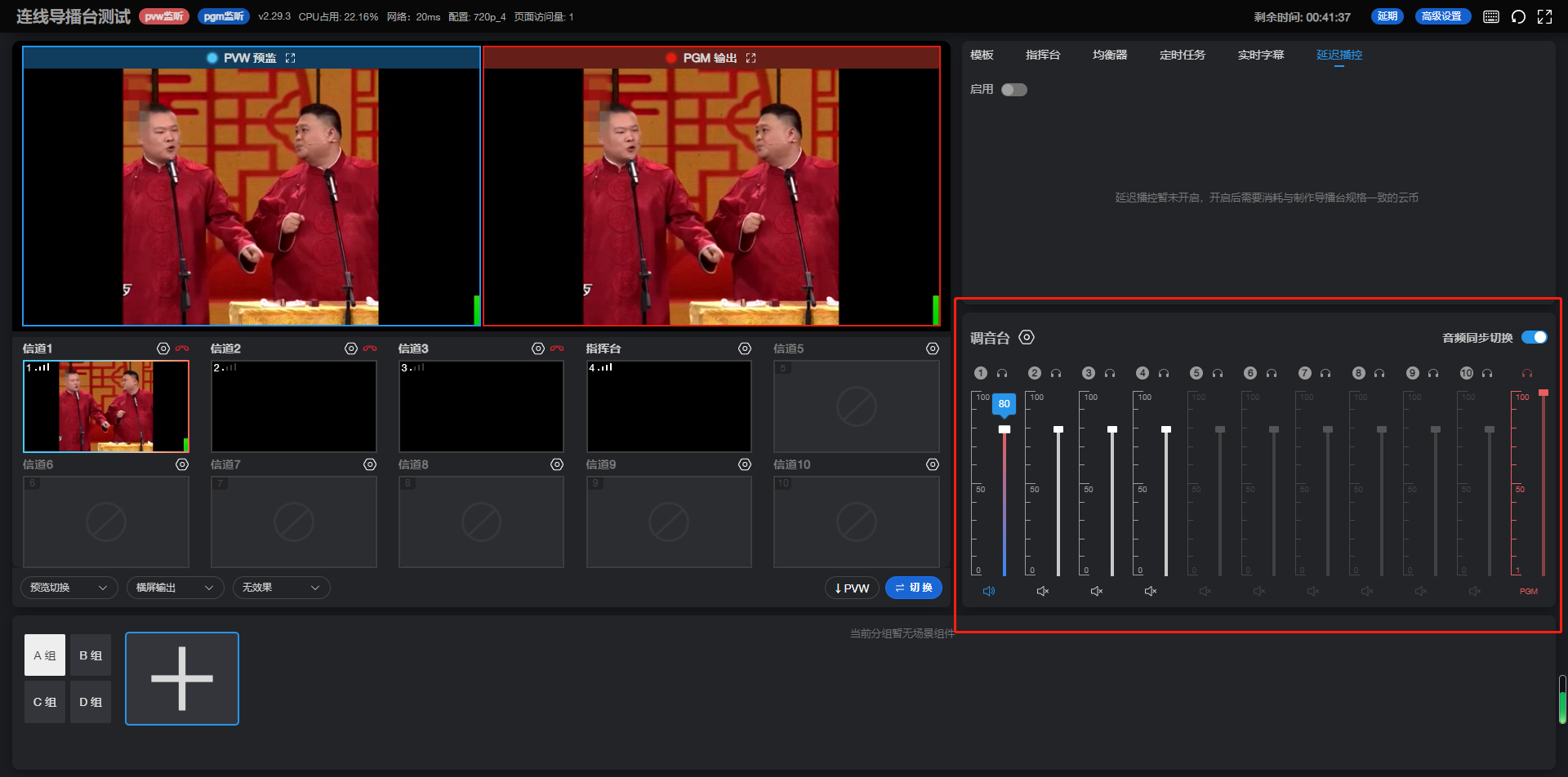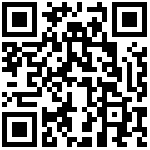一、功能介绍
可进行异地多人低延时连麦
二、操作步骤
1.登录平台之后,打开导播中心——导播制作;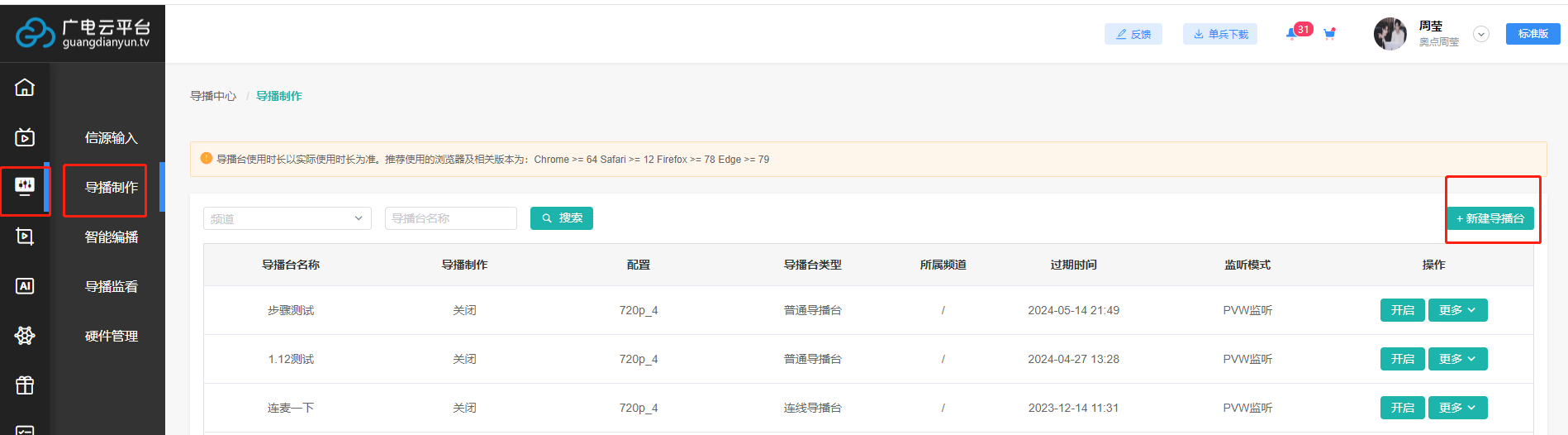
2.右上角点击+新建导播台,在弹出框中设置名称、选择导播台类型为连线导播、分辨率、信源数、时长、以及监听模式;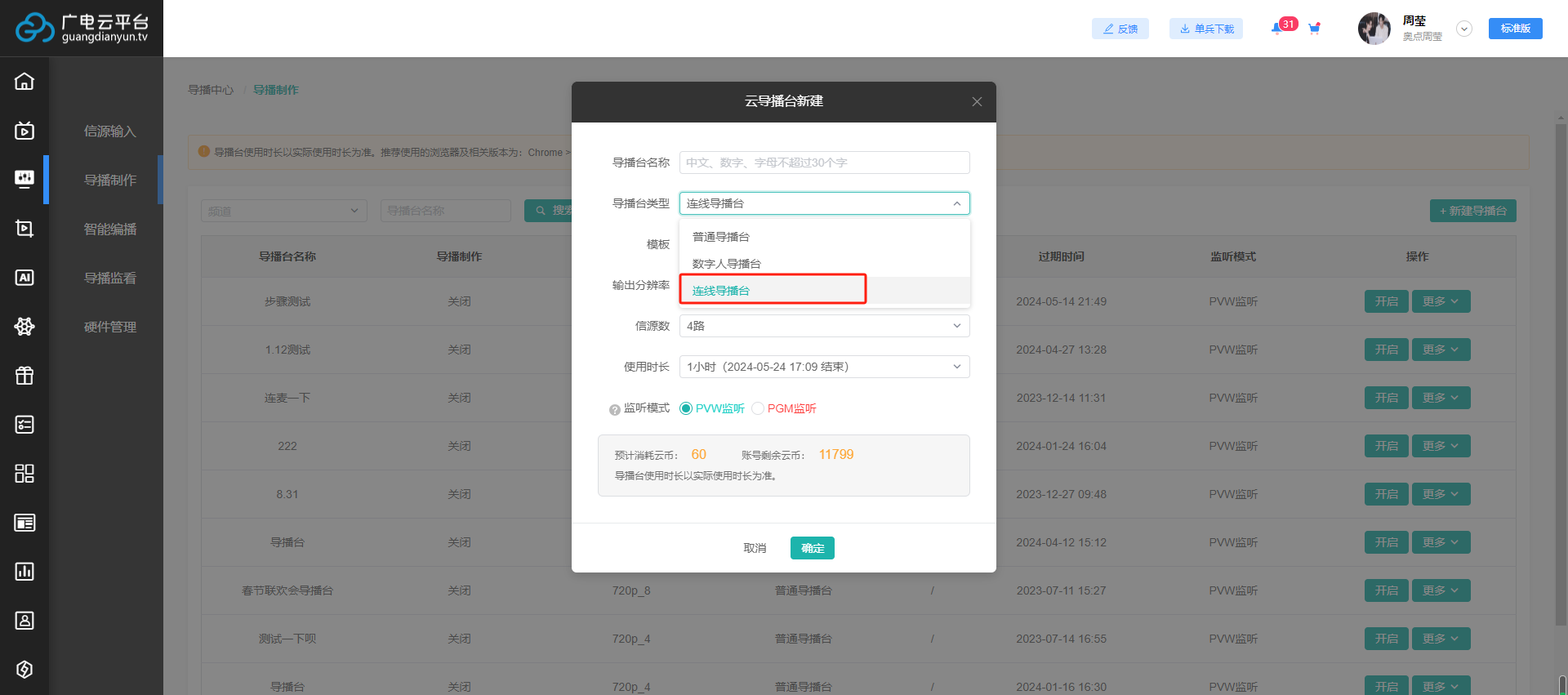
3.进入连麦导播台:点击进入;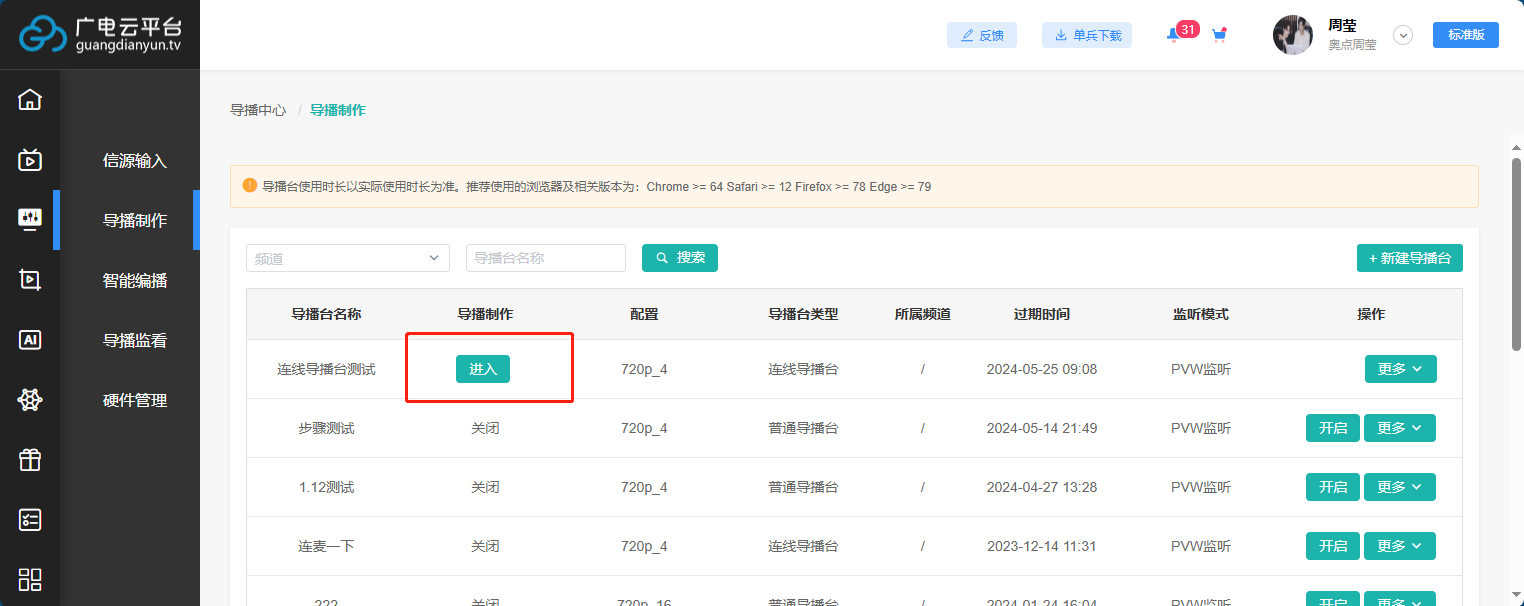
4.信道输入设置:点击信道对应上方小齿轮按钮,进入弹窗进行设置,可设置串流类型(连线、素材、信源输入、拉流、推流、屏幕抓取、摄像头、网页地址);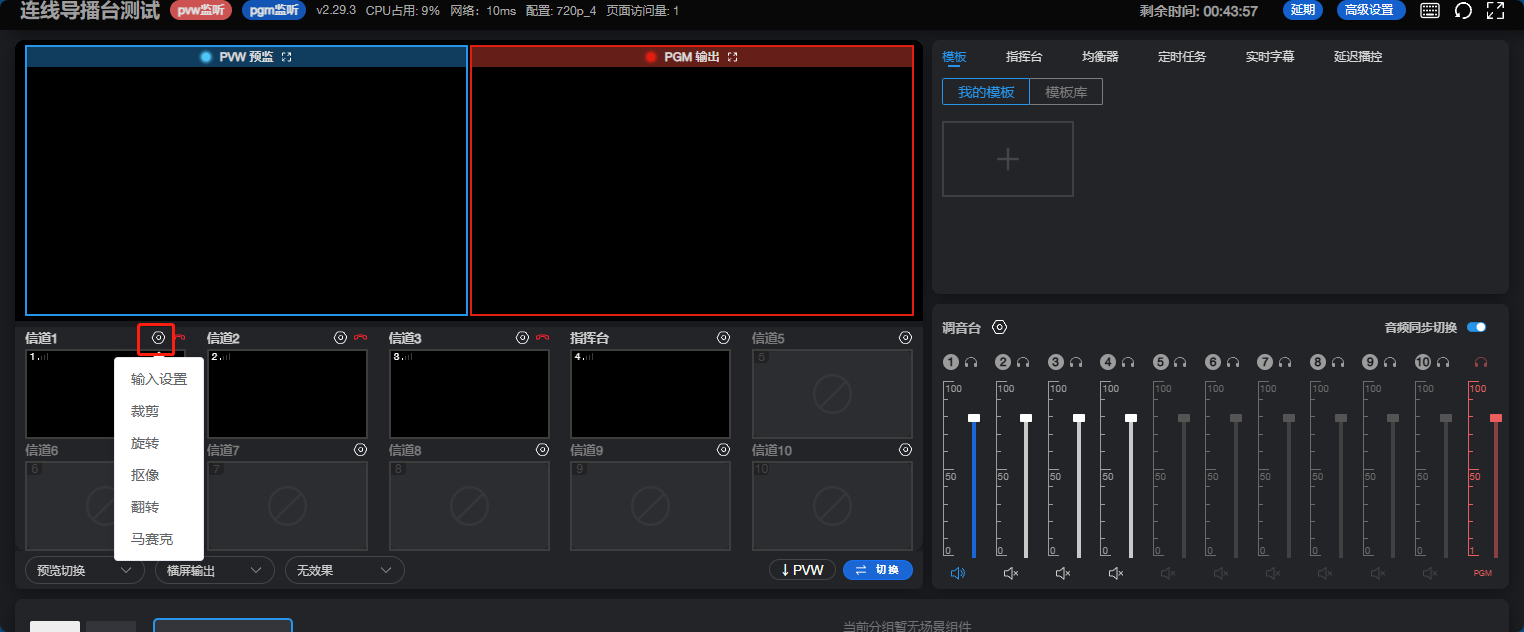
5.连线设置:选择类型为串流类型为连线,复制连线地址至手机打开,或用手机直接进行扫码(网页地址建议使用谷歌浏览器打开。手机端建议使用单兵扫码,如您使用微信扫码,建议扫码后使用谷歌浏览器打开获得最佳体验),打开页面后输入页面对应的连线口令设置缓冲时间及是否开启追帧播放;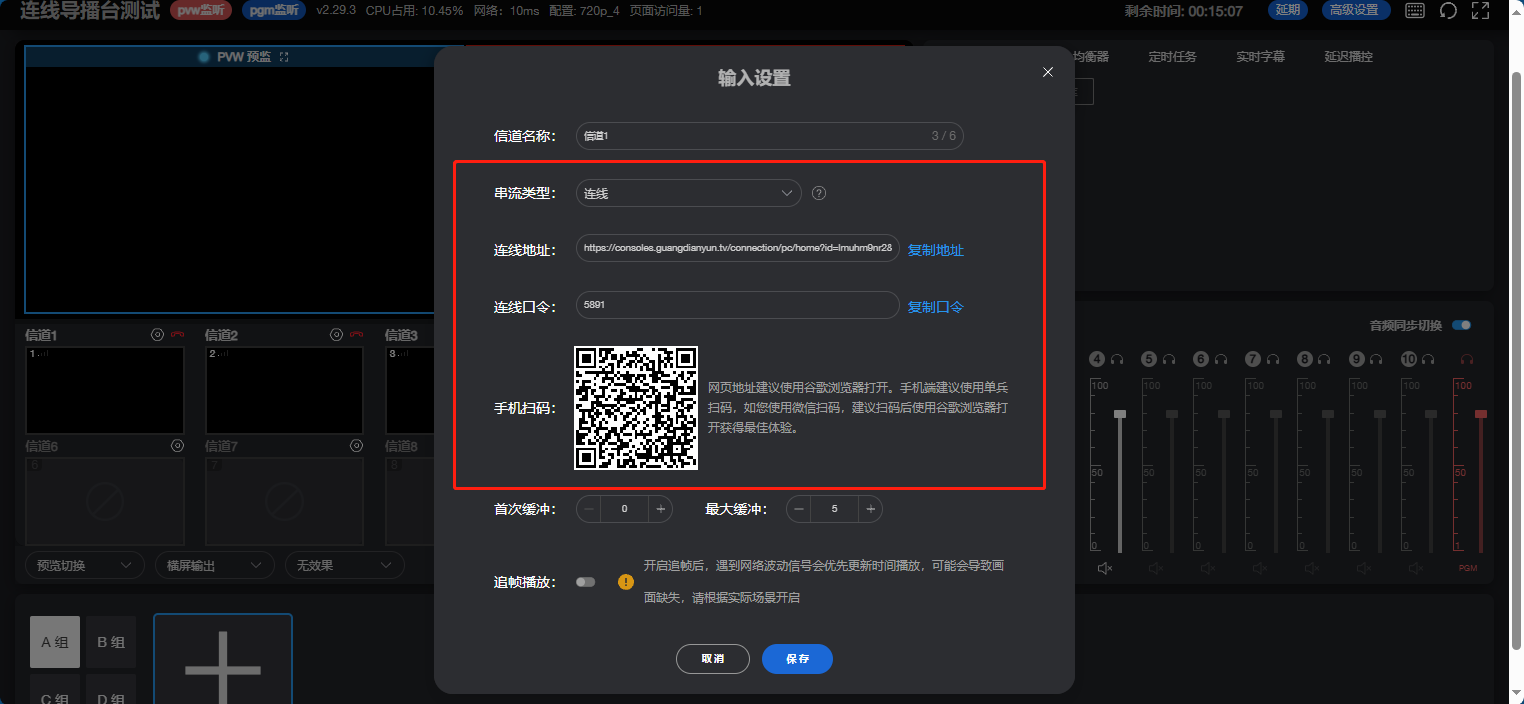
6.串流类型为素材:串流类型选择为素材,在下方选择素材库已有素材,设置缓冲及是否开启追帧播放;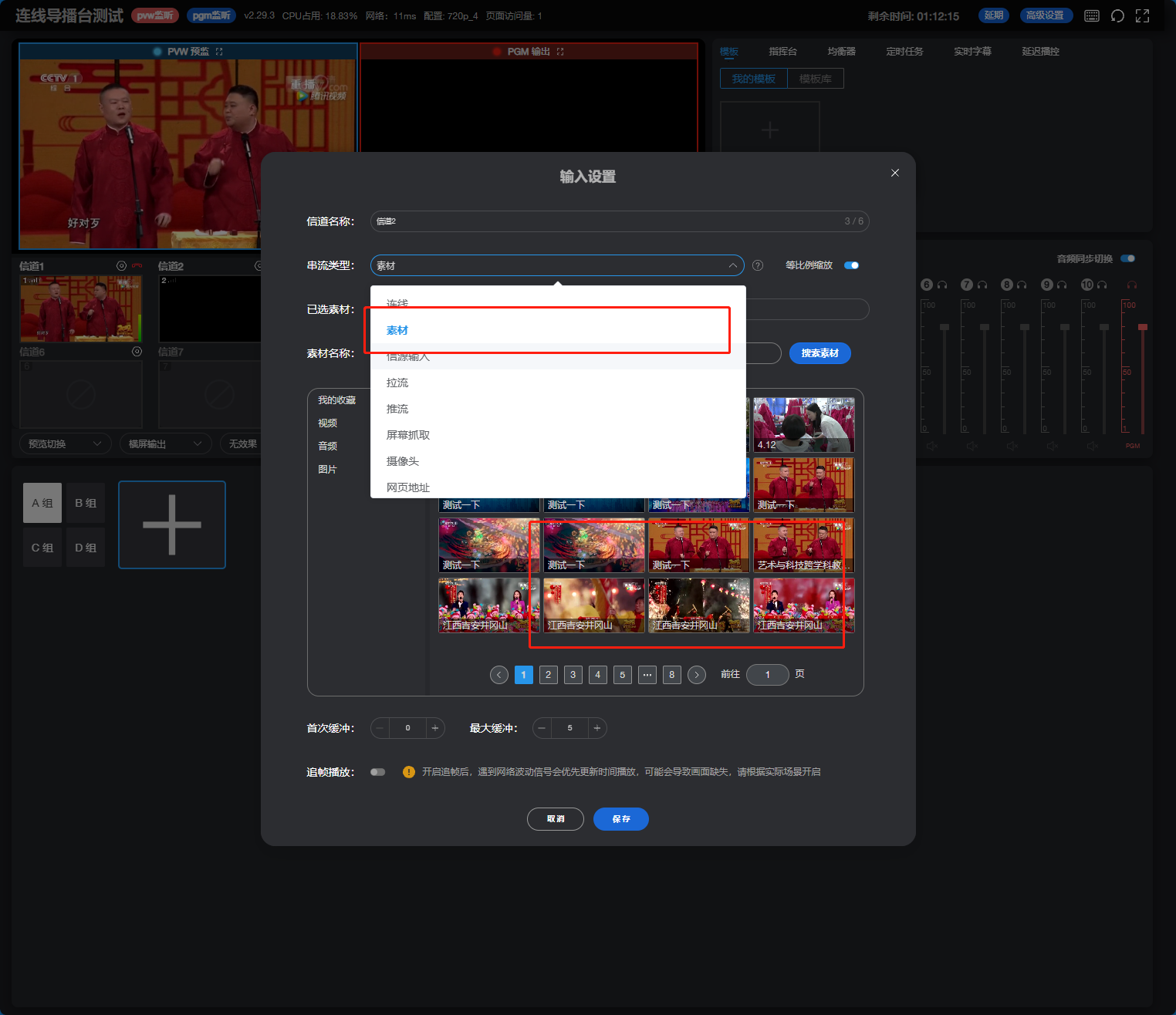
7.串流类型为信源输入:串流类型选择为信源输入,选择信源,设置缓冲、是否开启追帧播放及等比例播放;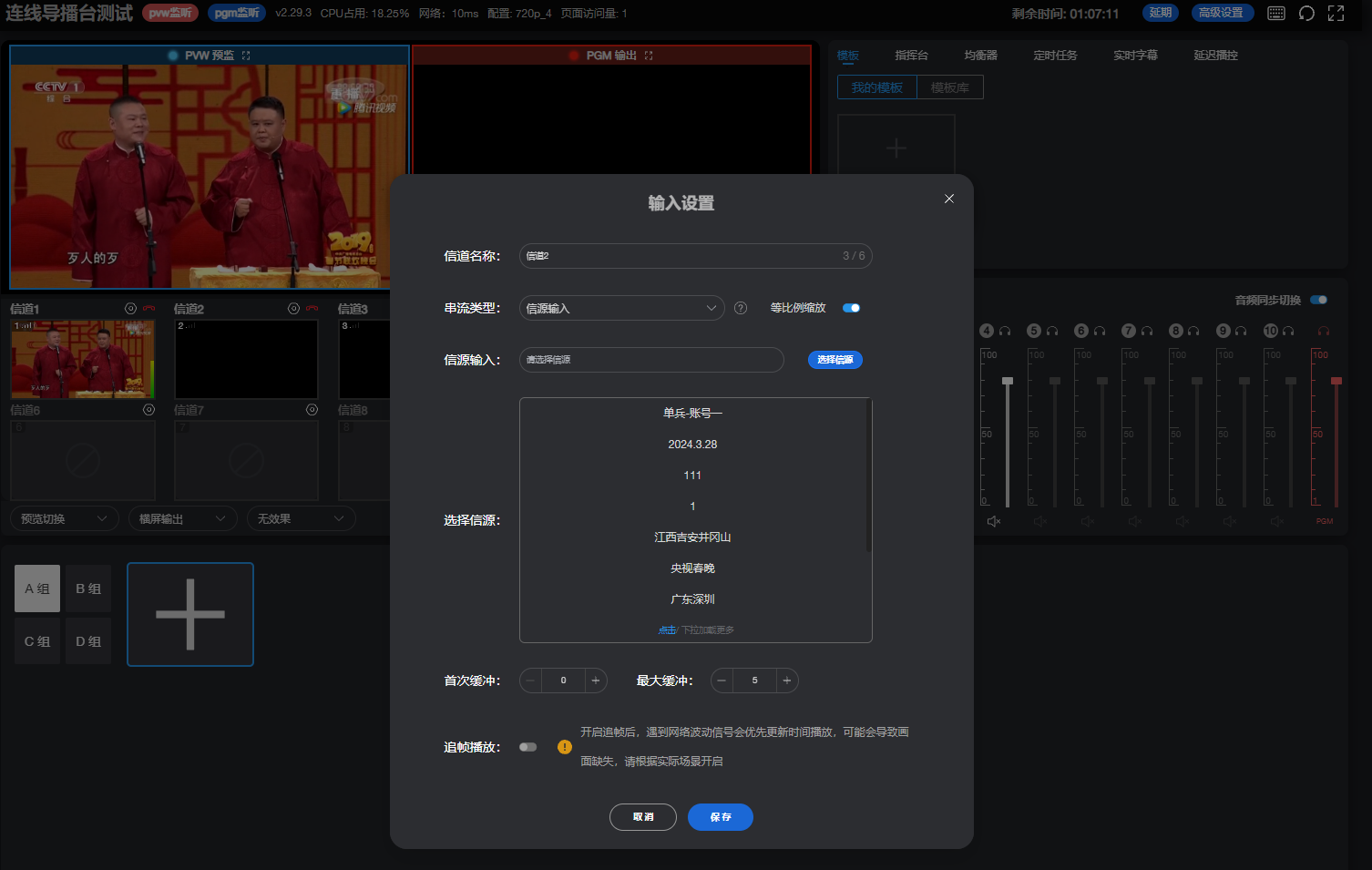
8.串流类型为拉流:串流类型选择为拉流,设置输入拉流地址,设置缓冲、是否开启追帧播放及等比例播放;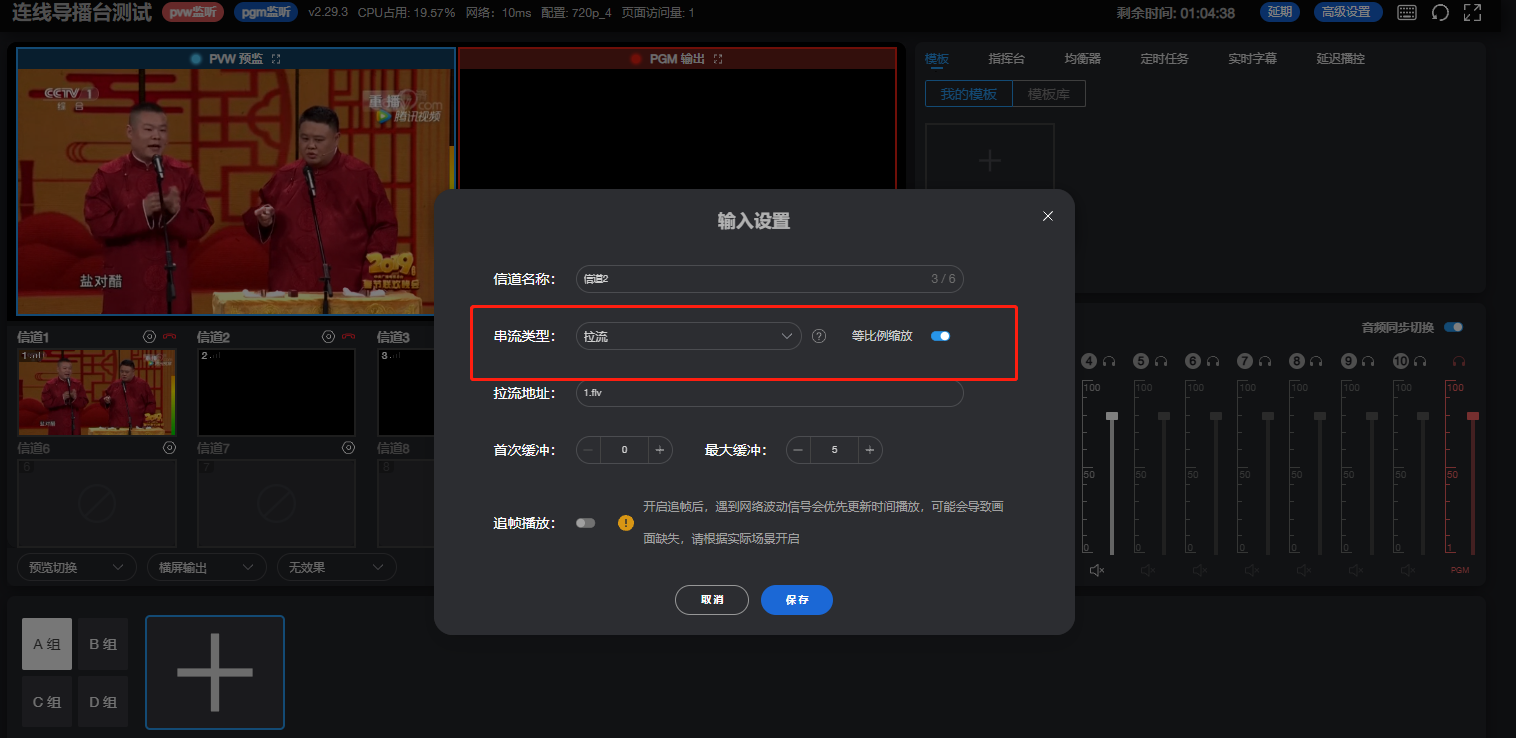
9.串流类型为推流:串流类型选择为推流,可复制推流地址至编码器、自带推流的摄像机,设置缓冲、是否开启追帧播放及等比例播放;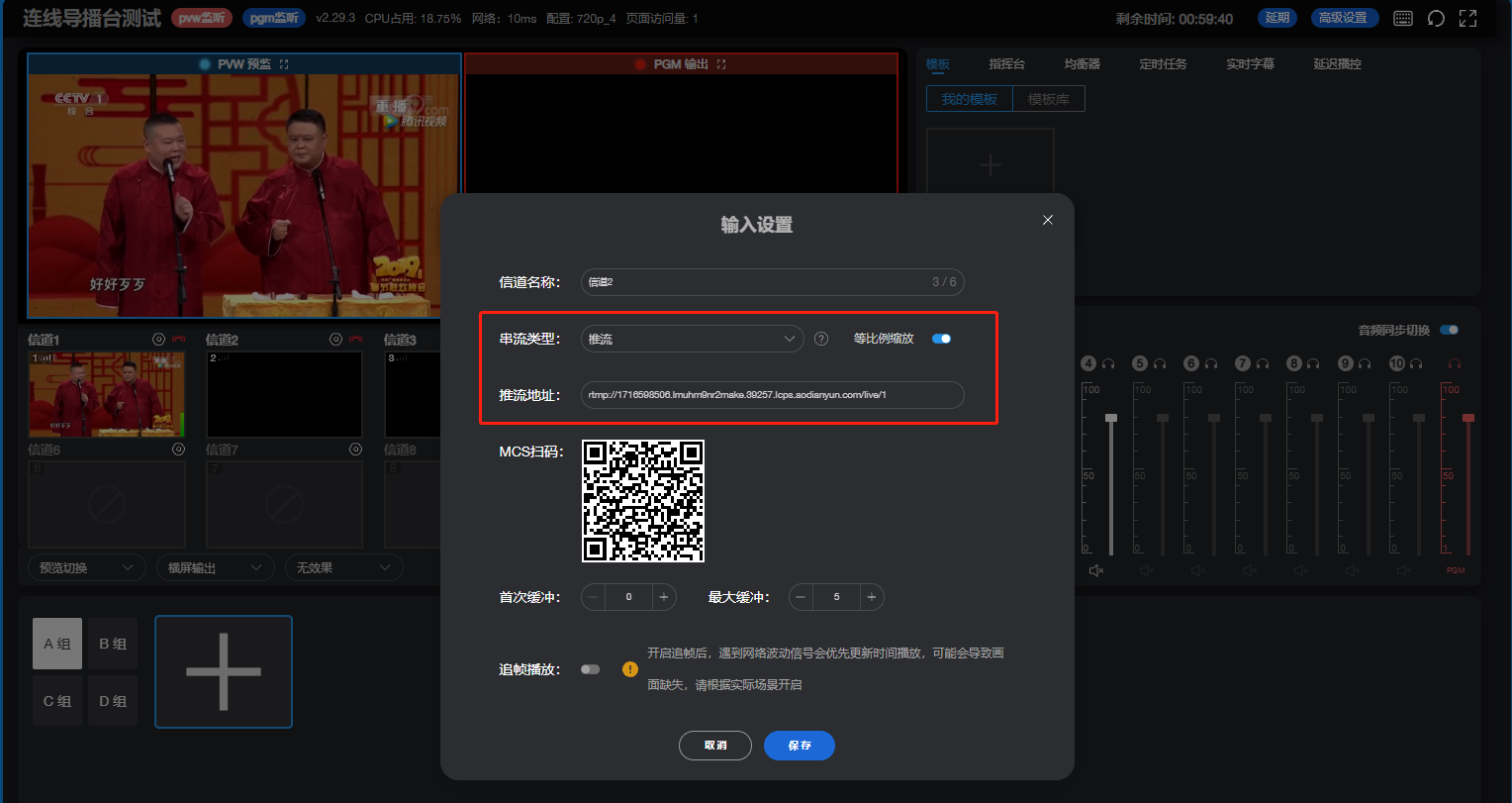
10.串流类型为屏幕抓取:串流类型选择为屏幕抓取,点击选取屏幕,跳转之后开启屏幕推流;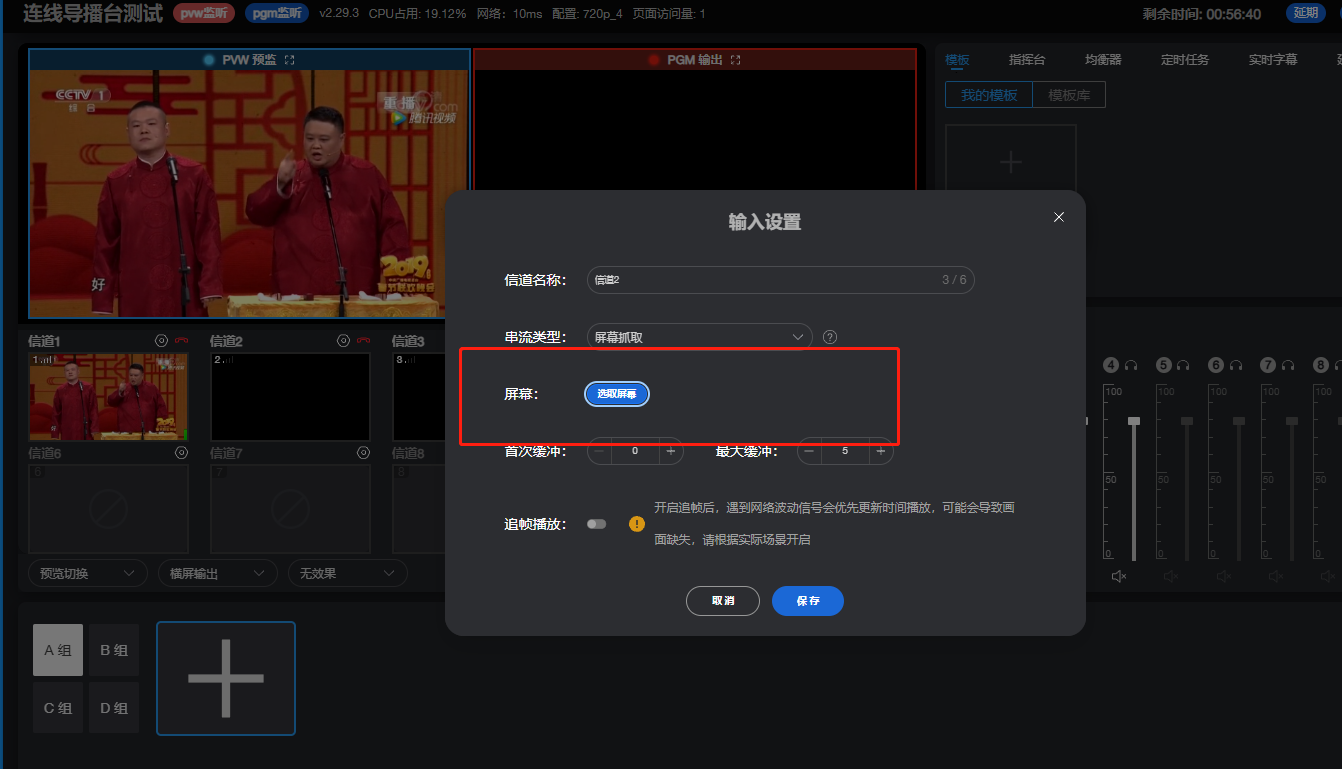
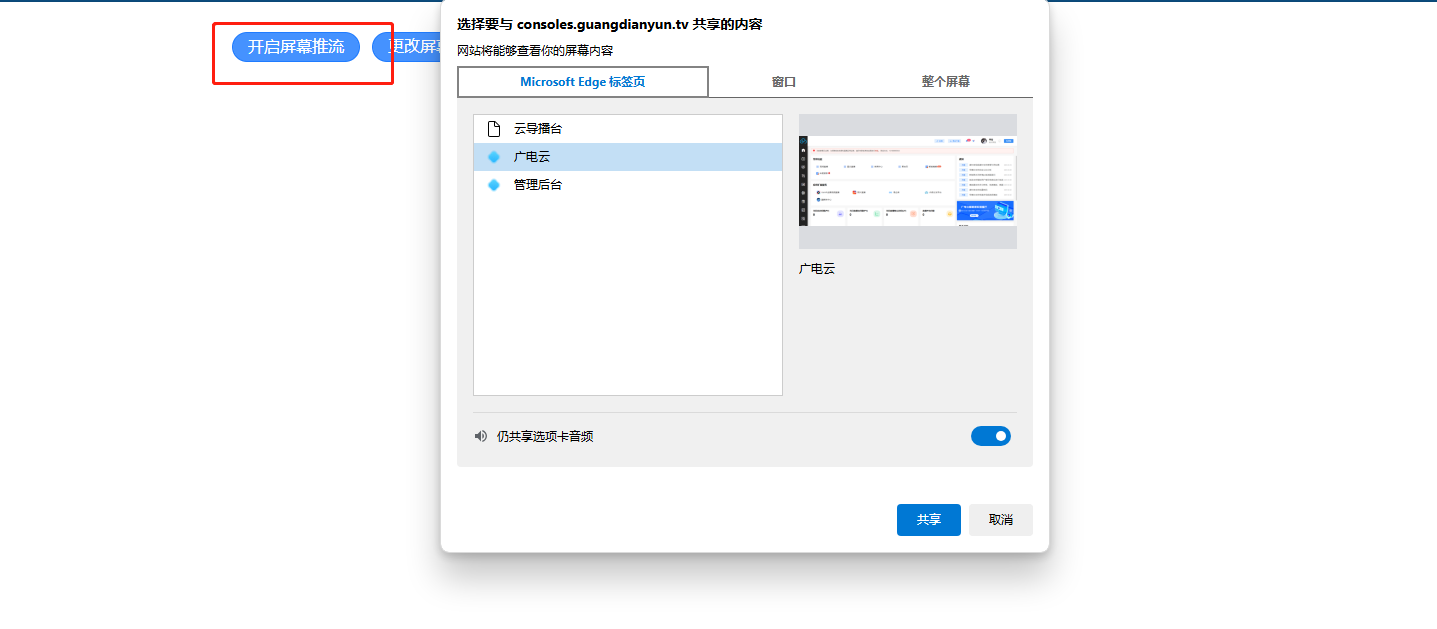
11.串流类型为摄像头:串流类型选择为摄像头,点击打开摄像头,跳转之后选择摄像头设备,开启推流;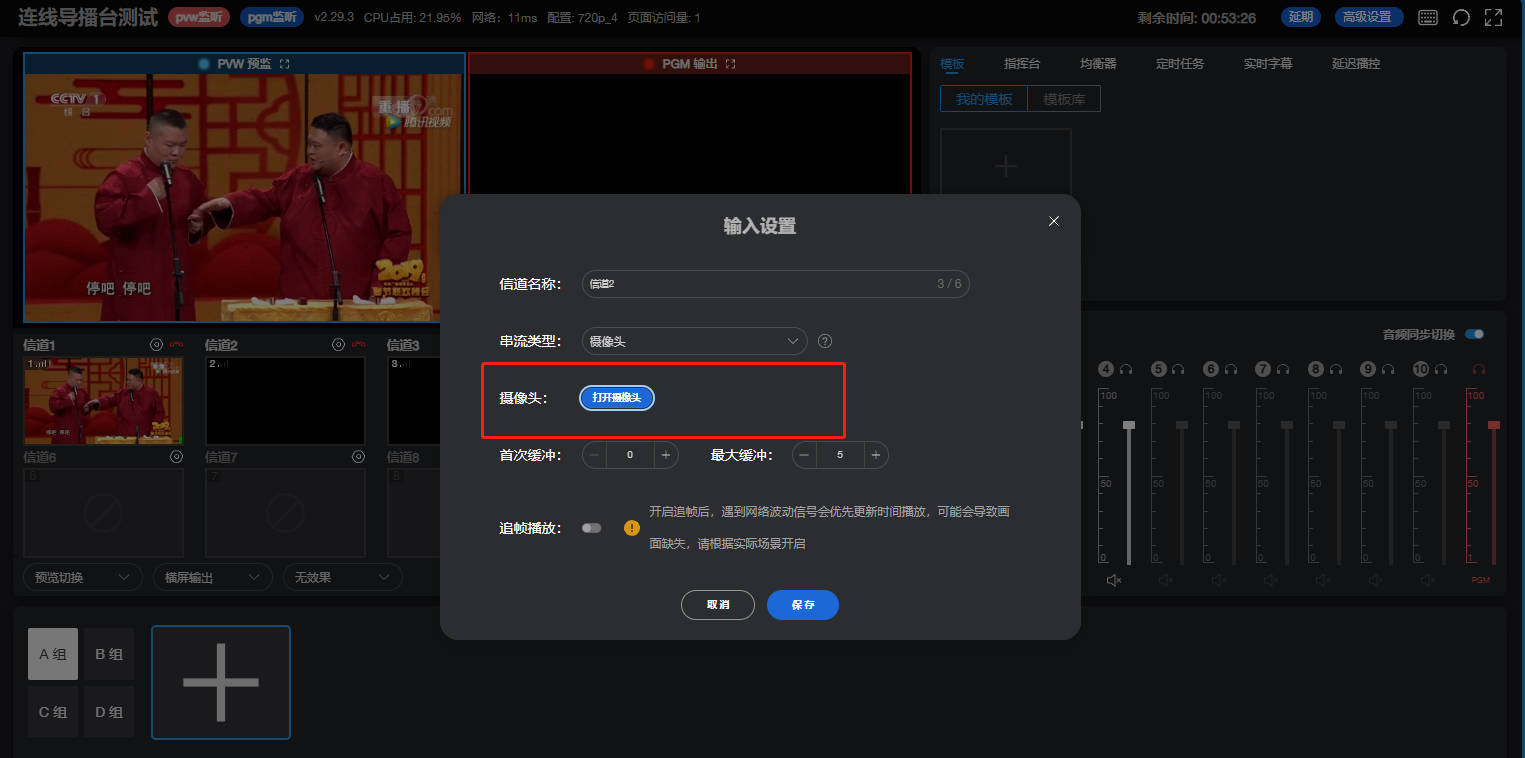
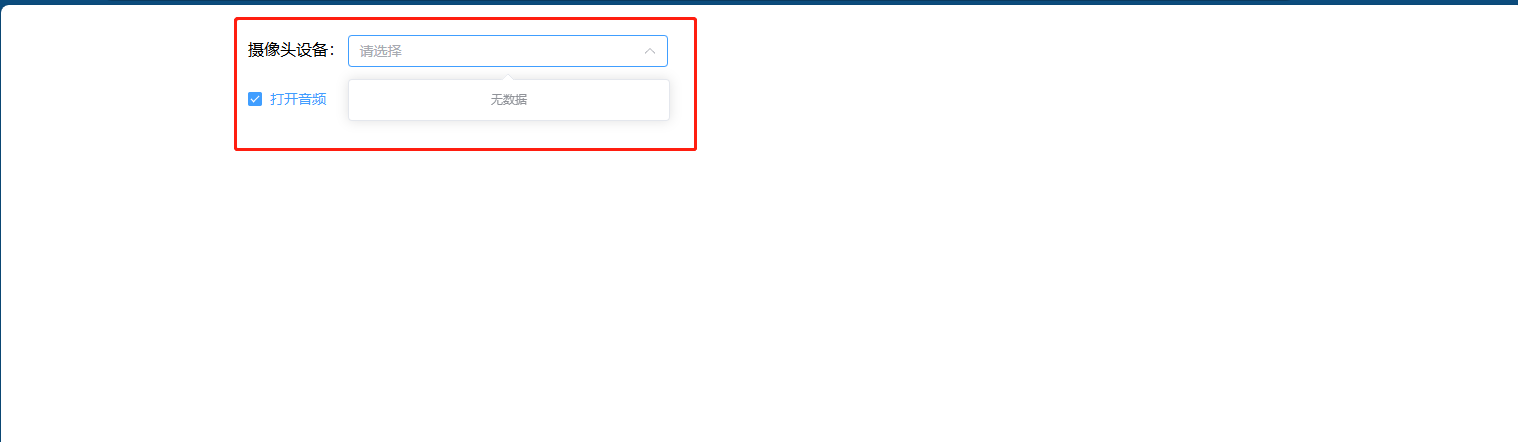
12.串流类型为网页地址:串流类型选择为网页地址,输入网页地址,请确认网页地址允许外部嵌入;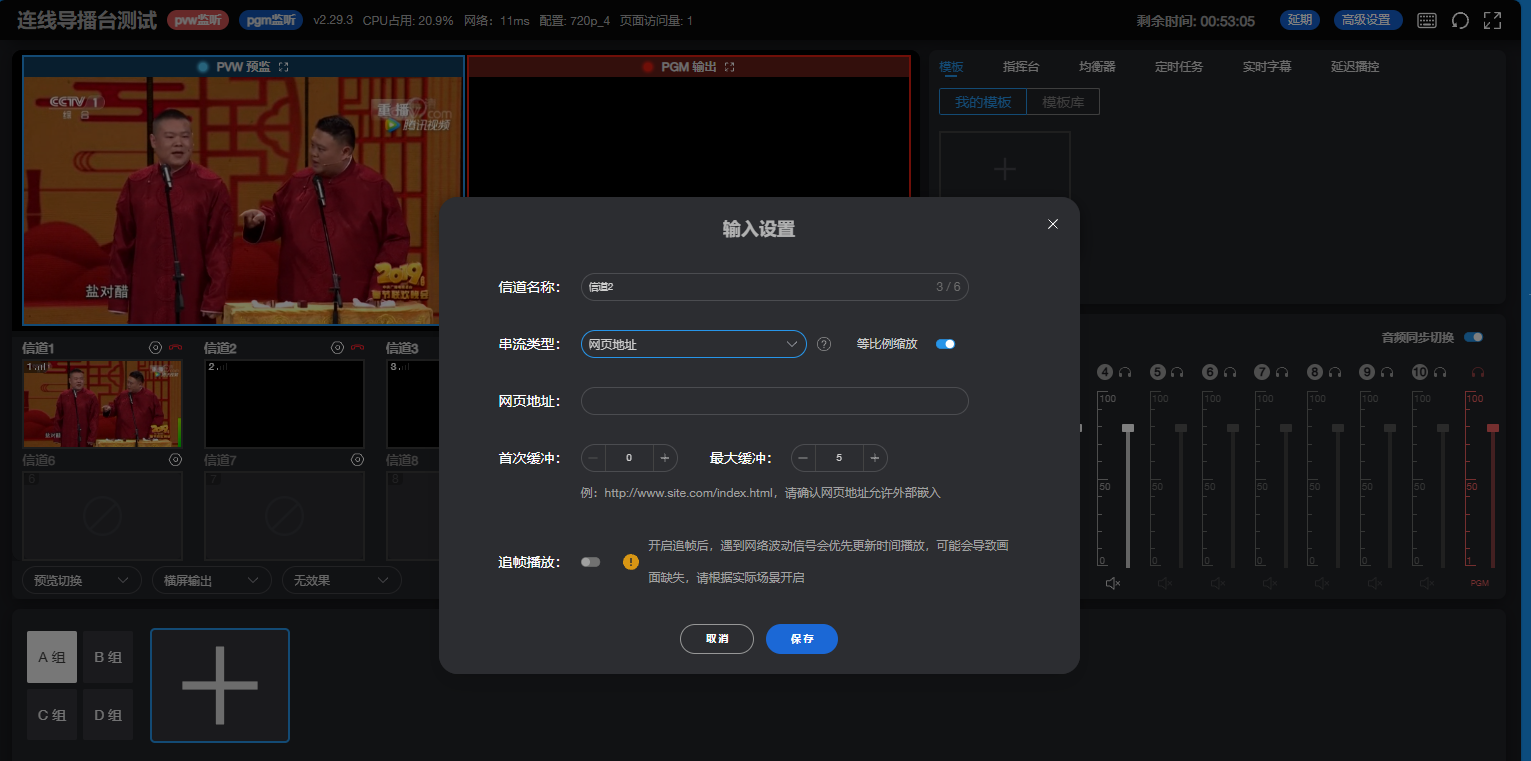
13.信道剪裁设置:点击对应信道进行剪裁,可对信源进行自由剪裁或按比例进行剪裁设置;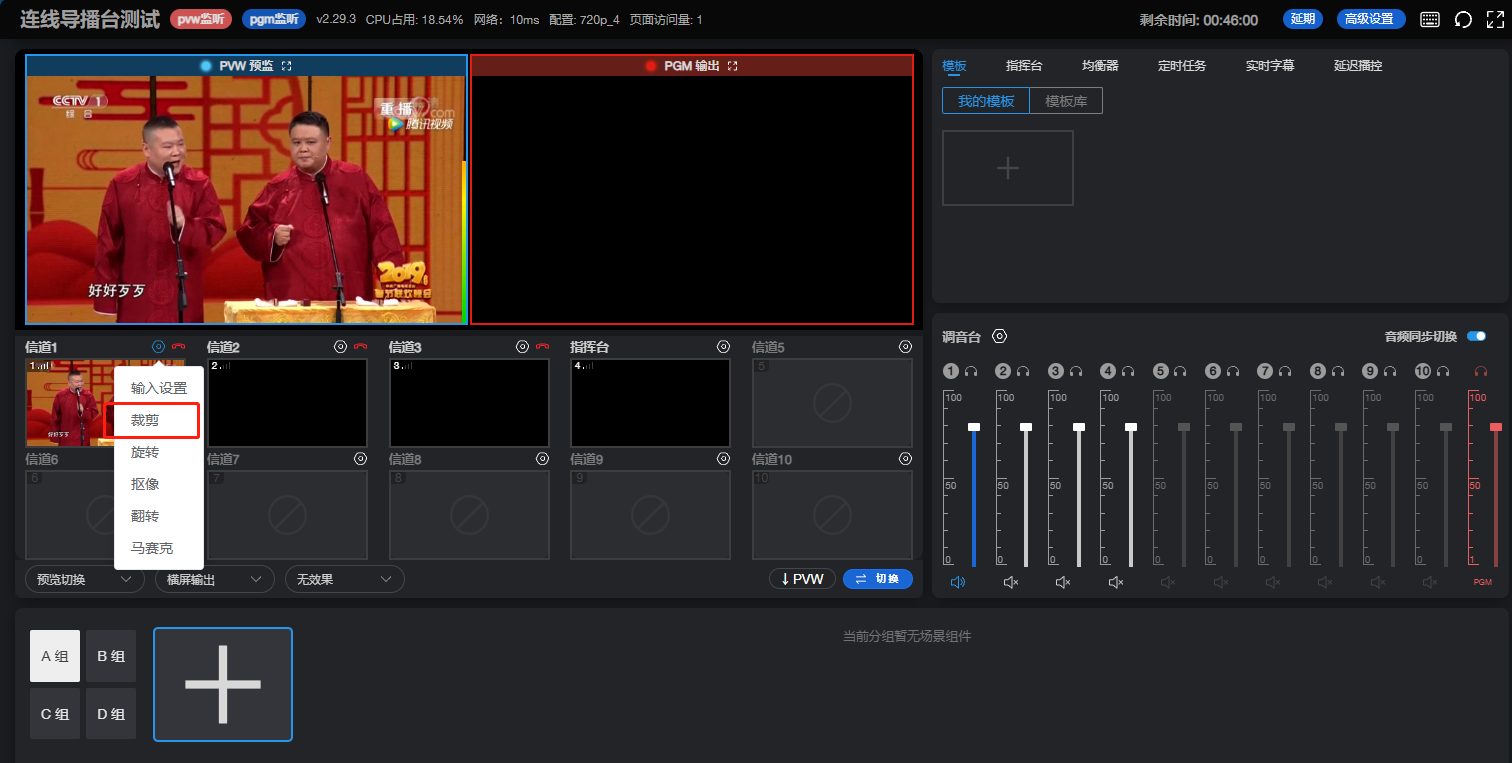
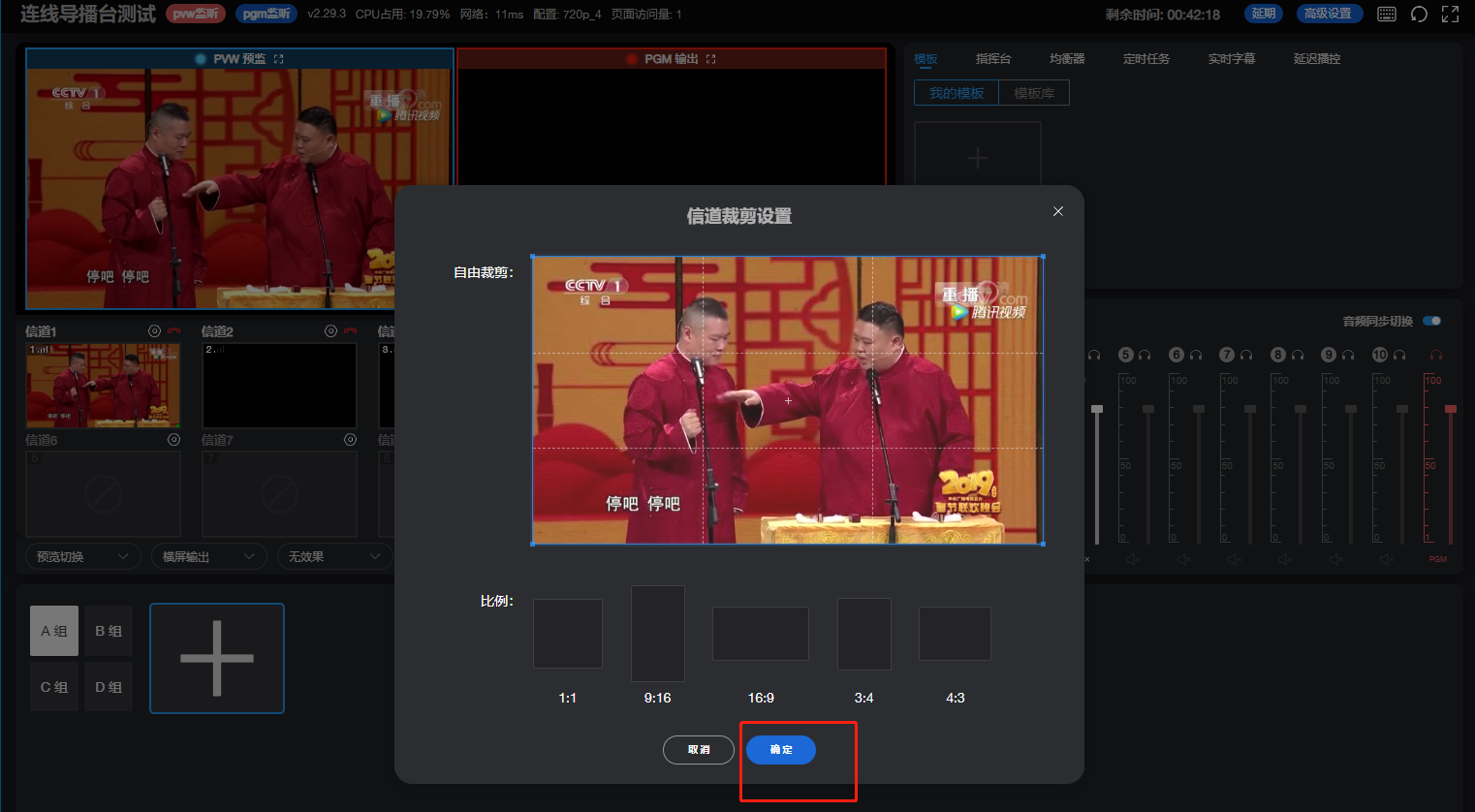
14.信道旋转设置:可对单独信道进行顺时针、逆时针设置;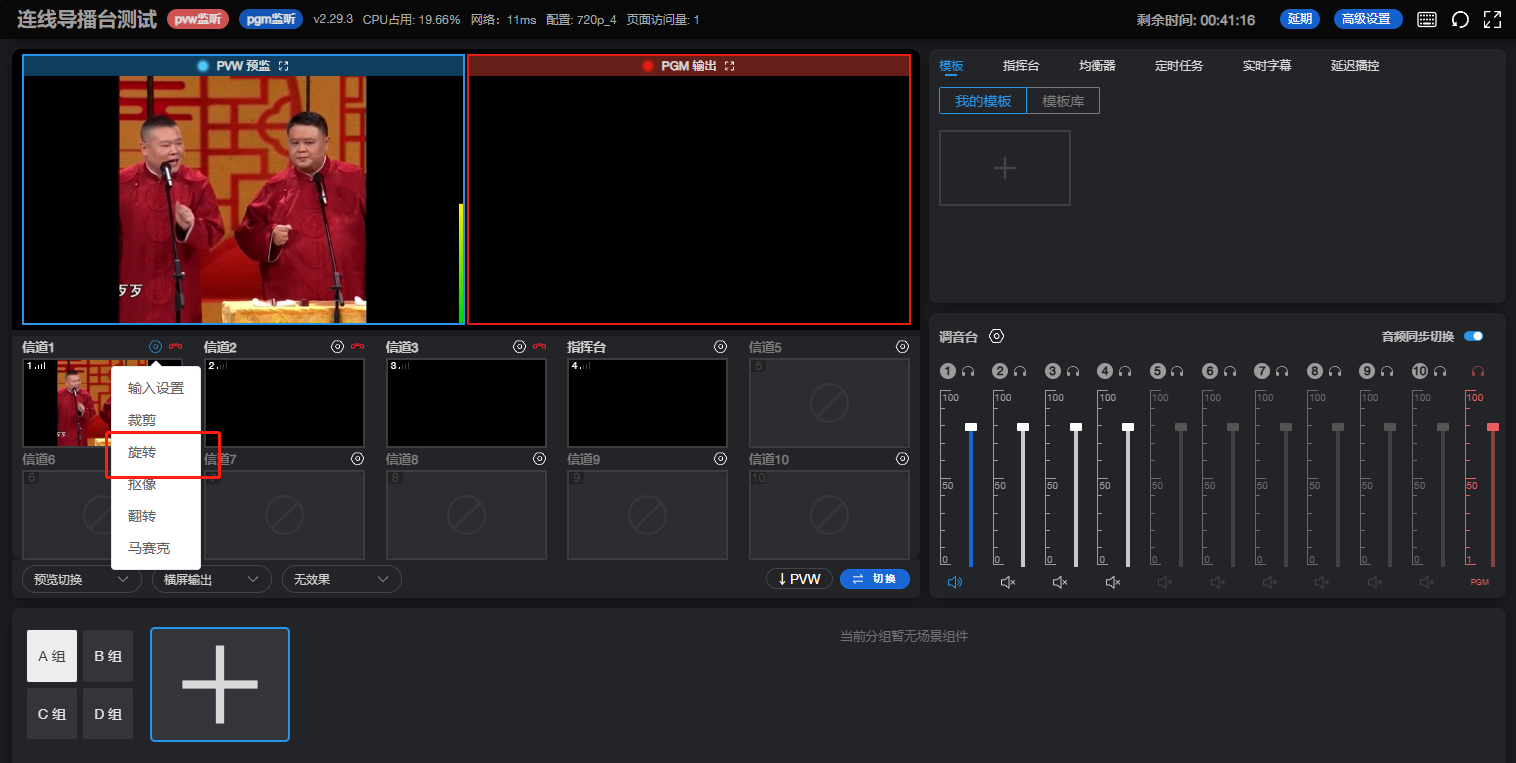
15.信道抠像设置:可对单独信道进行抠像,抠像后可使用取色器提取要扣的颜色进行视频抠像,调节颜色清除度及噪点程度;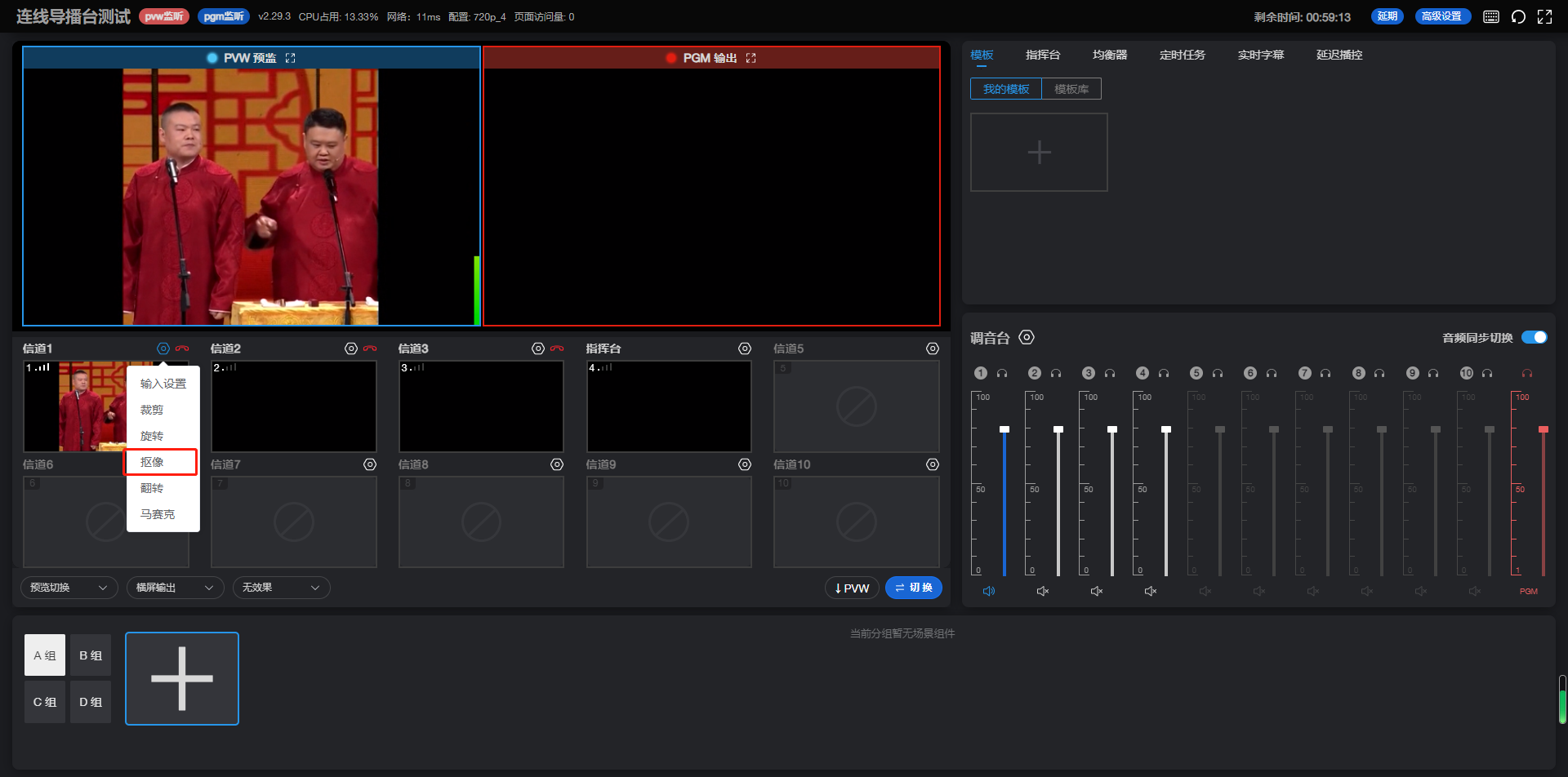
16.信道翻转设置:信道右上角齿轮-翻转,可对信道画面进行水平以及垂直翻转;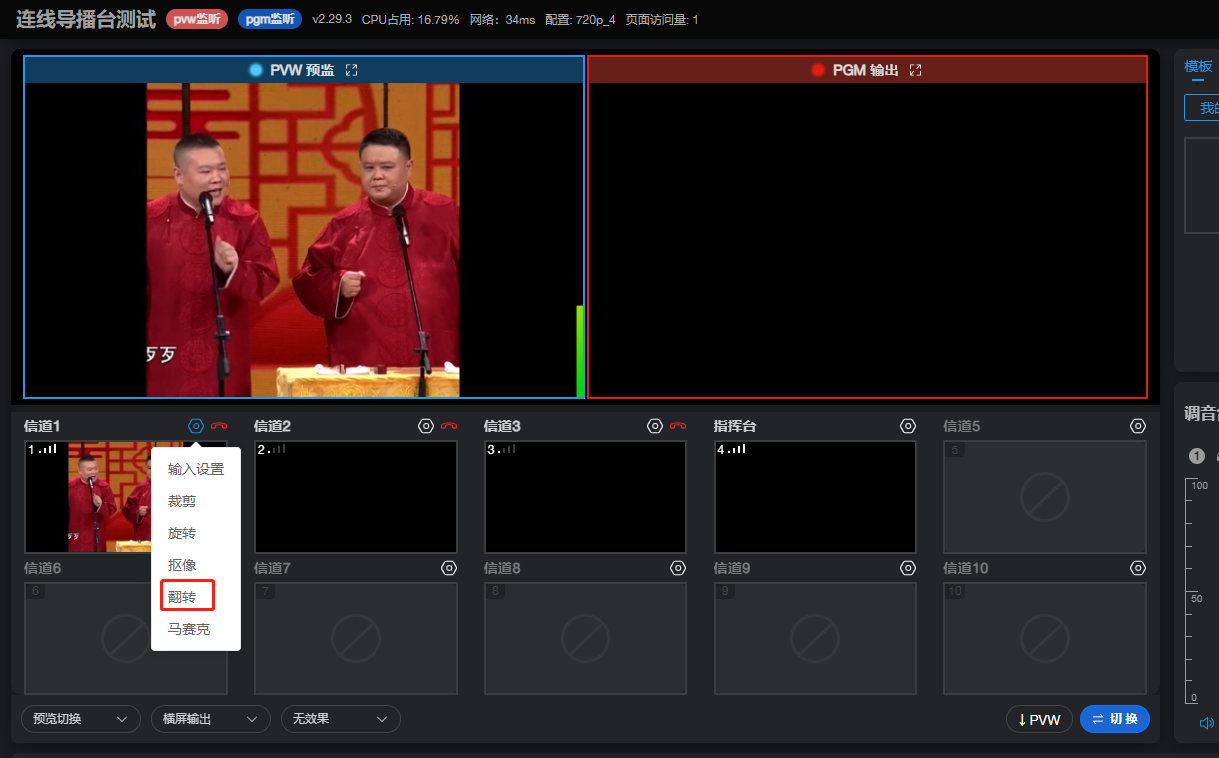
17.信道马赛克设置:可对某个固定区域进行马赛克;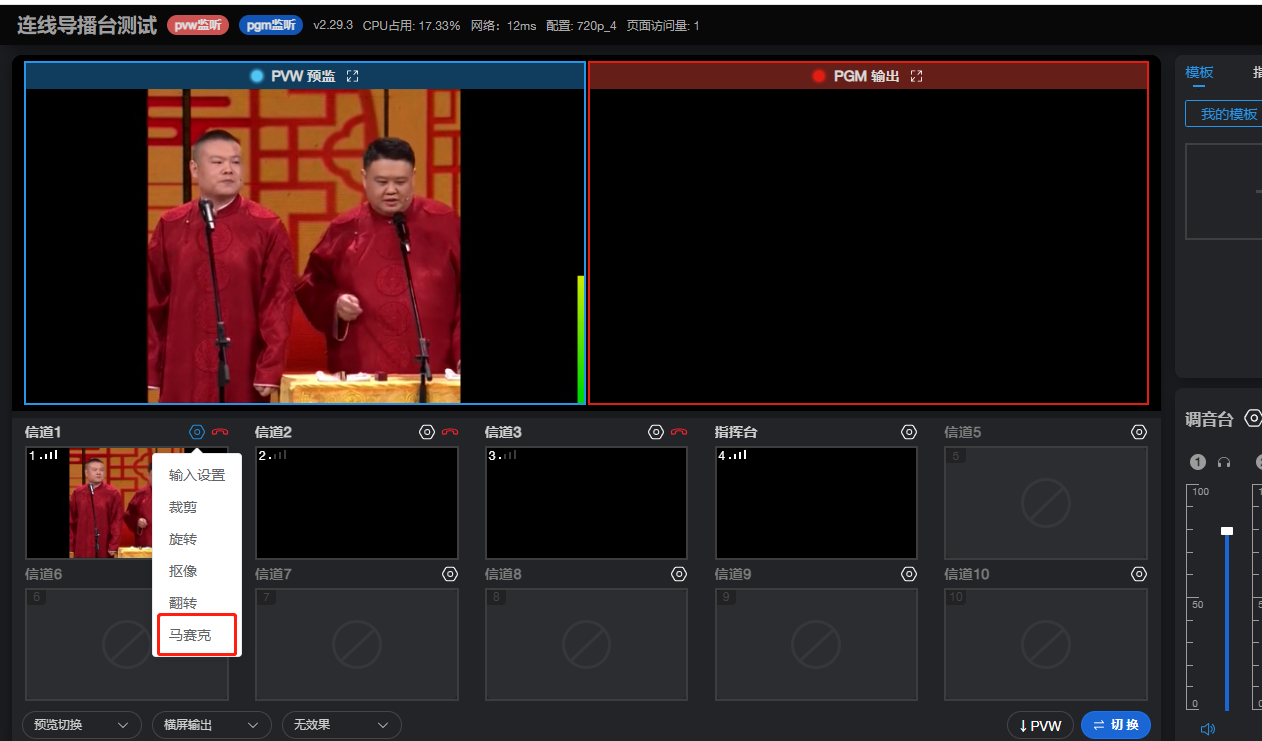
18.信道挂断连线设置:点击信道右上方红色按钮,对改信道进行挂断连线操作;
19.切换模式设置:点击预览切换或者直接切换(预览切换:画面需要先切换至pvw,再进行点击切换至pgm、直接切换:点击信道画面便直接切换至pgm);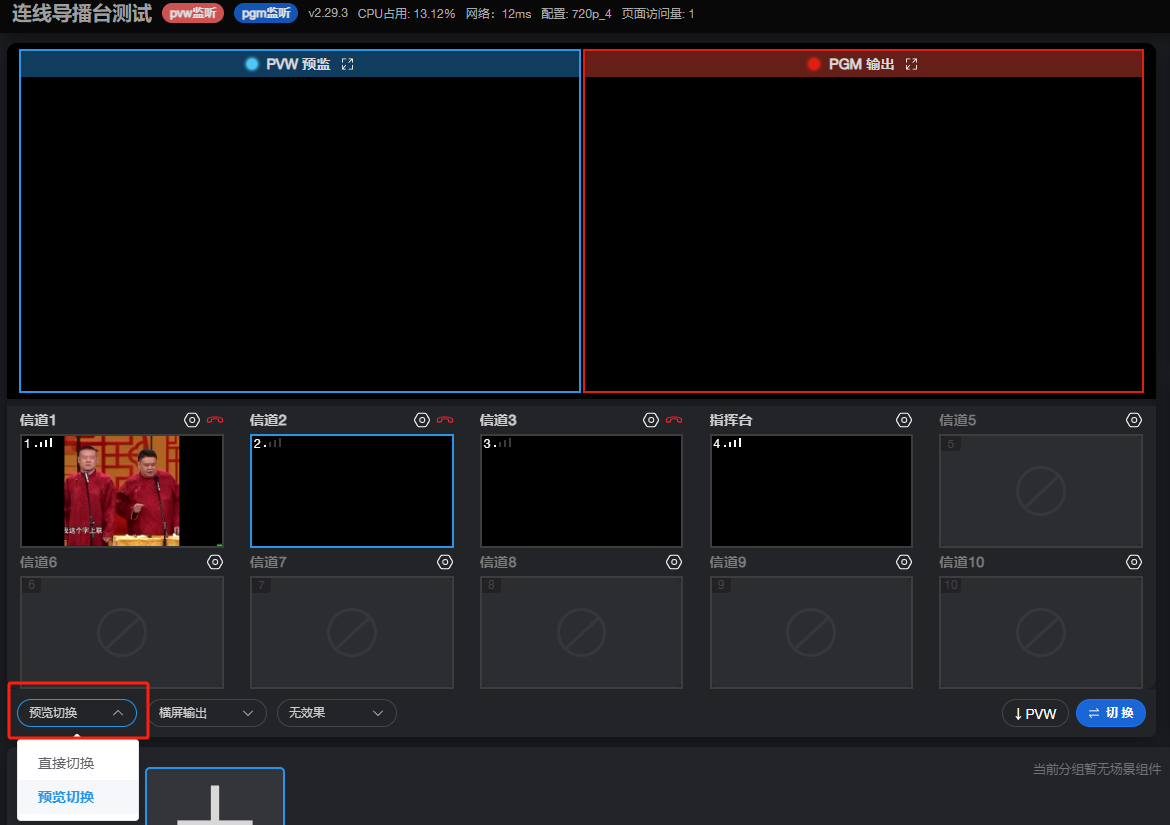
20.连线导播台横竖屏输出设置:点击切换横屏输出或竖屏输出;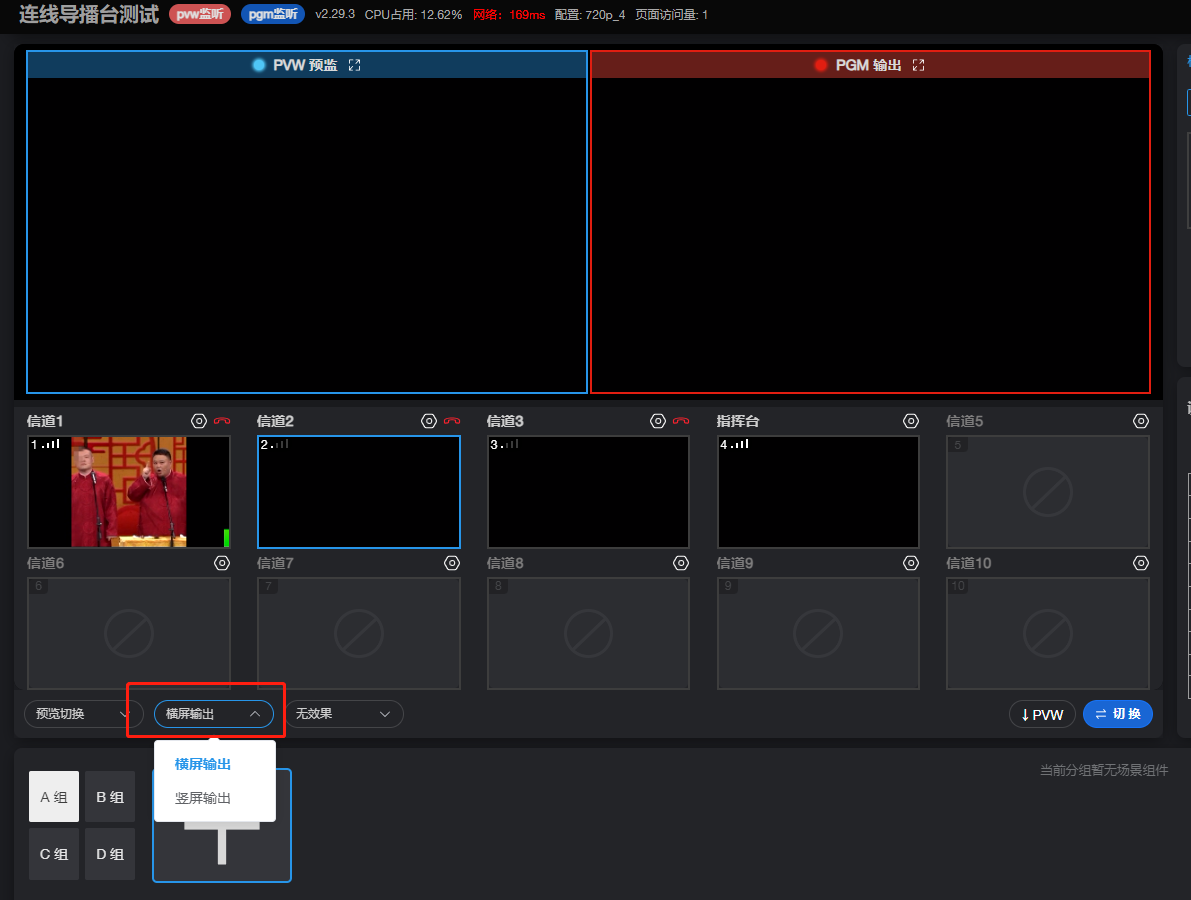
21.切换效果设置:点击即可使用,十余种效果都可进行使用;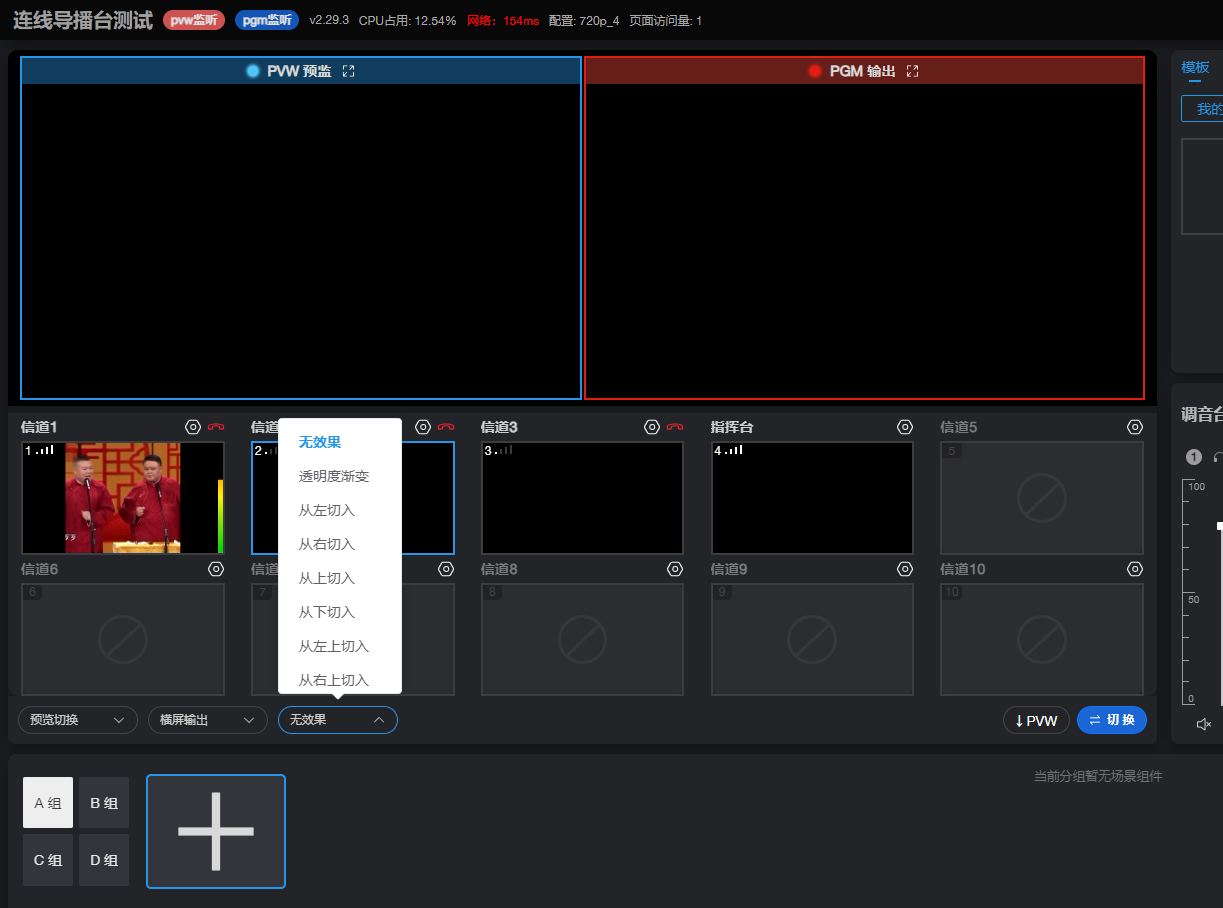
22.一键撤销pvw场景设置:点击↓ PVW一键撤销所使用的场景元素;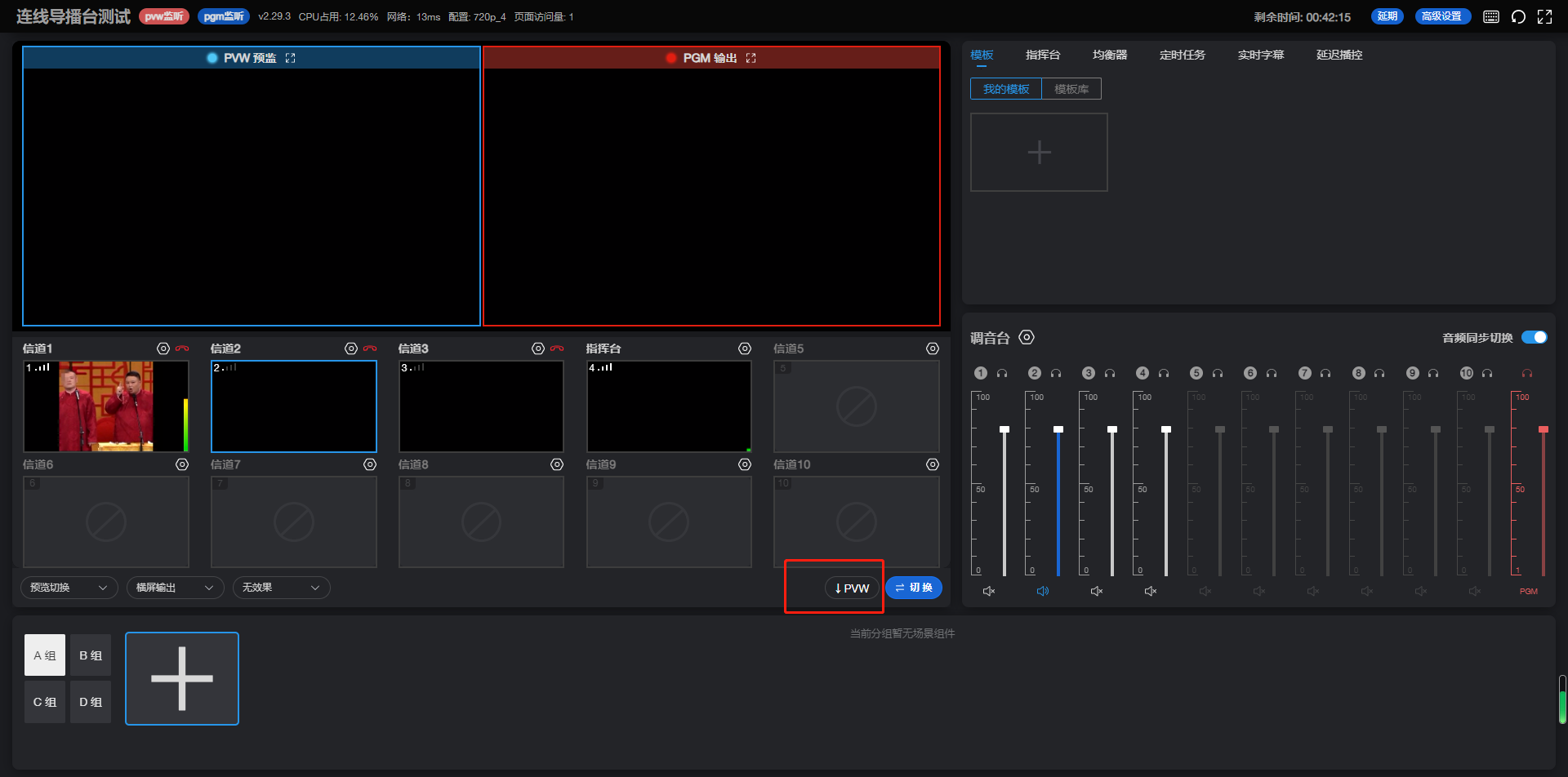
23.画面切换设置:直接单击蓝色切换按钮;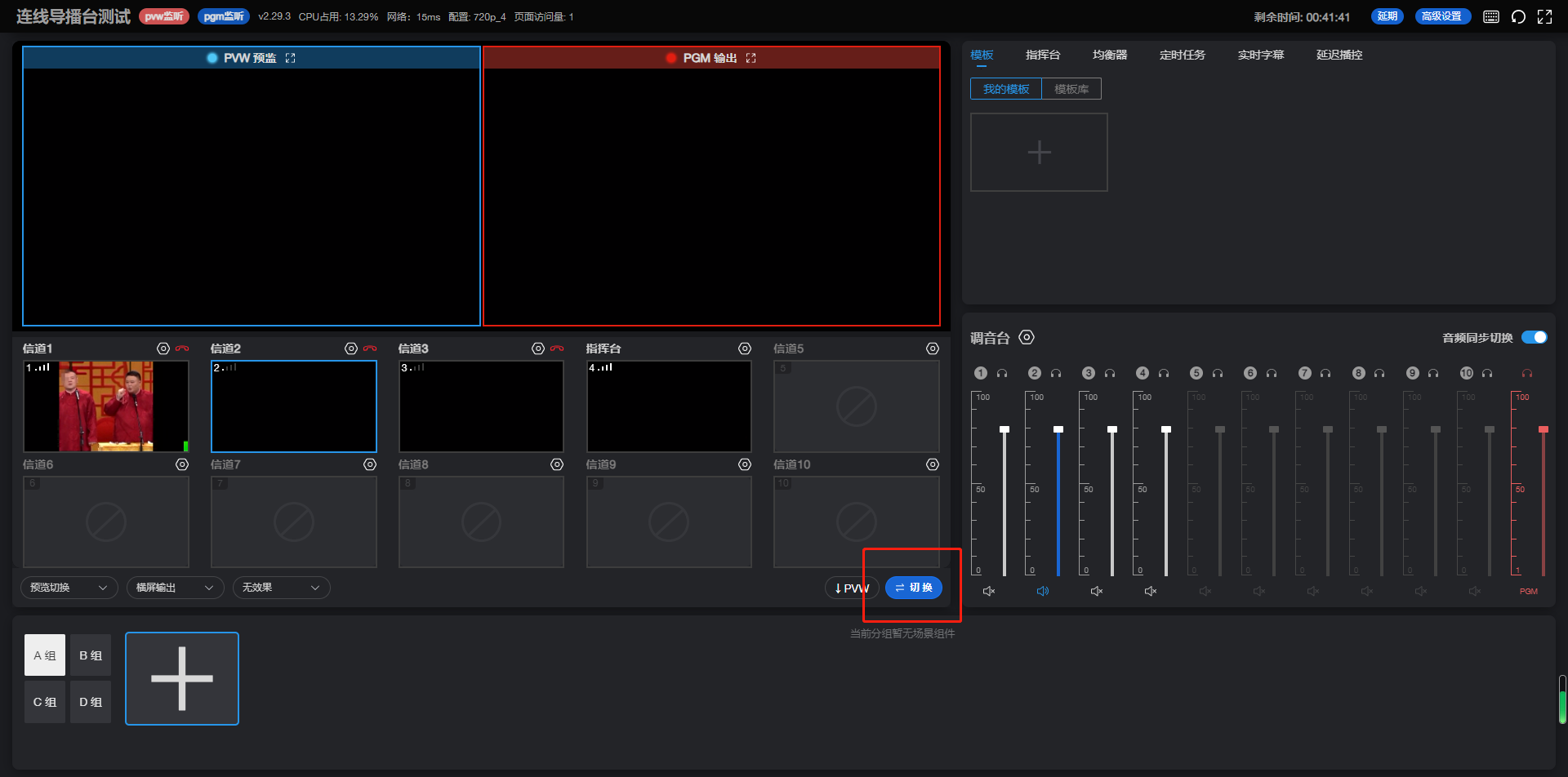
24.创建模版:点击模板-我的模板中的大+号,跳出设置弹窗之后,左侧为场景选择区域(背景图、图片、横板字幕、竖版字幕、时间字幕、字幕条、比分扳),中间为画布设置区域,右侧可进行各种类型的内容的调整以及信道的选择调整,属性配置;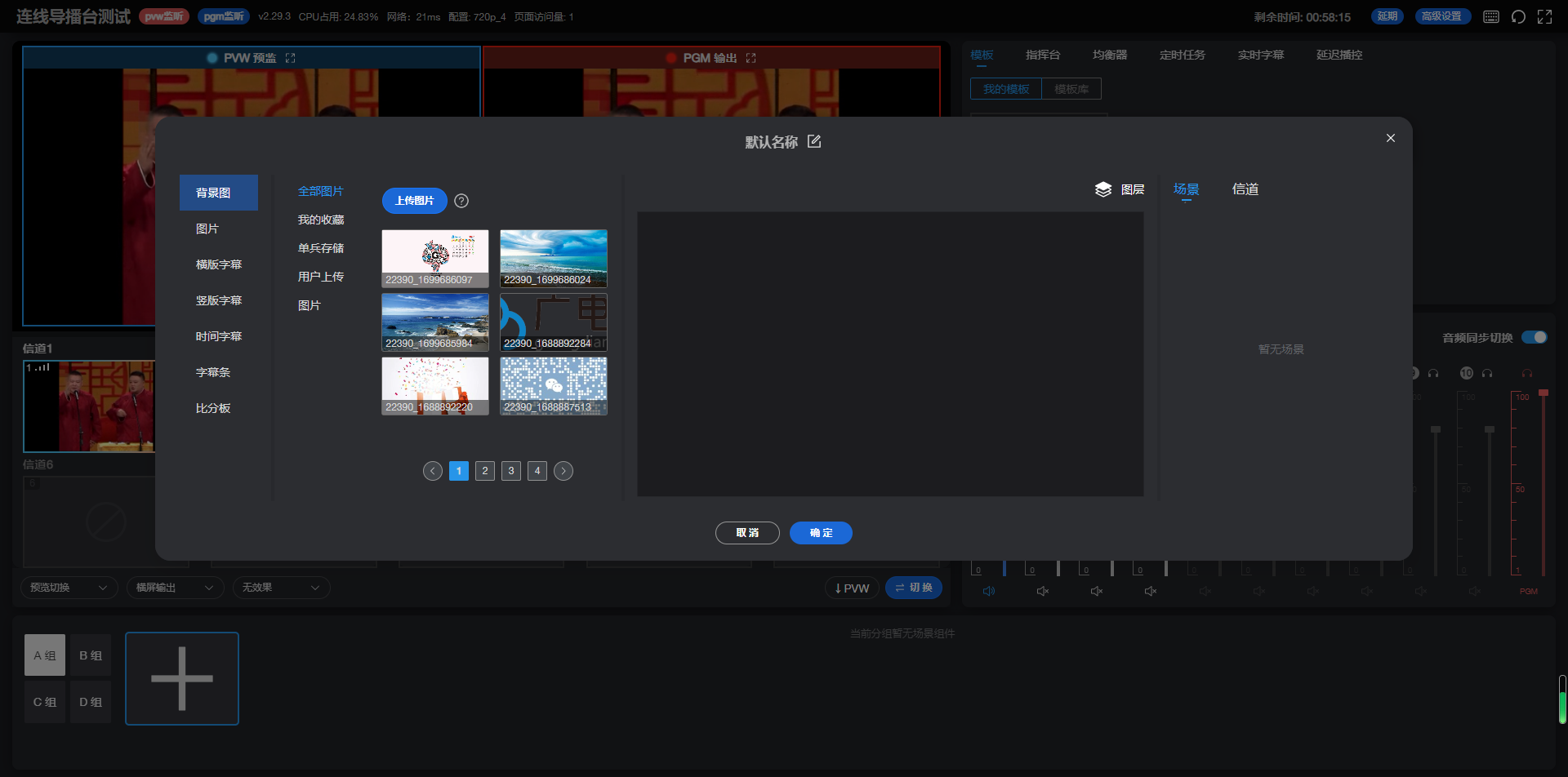
25.指挥台设置:点击右侧指挥台,可进行单个信道的音量调节(指挥台声音仅用于指挥调度使用,不会从导播台输出。重启导播台后指挥台将重置);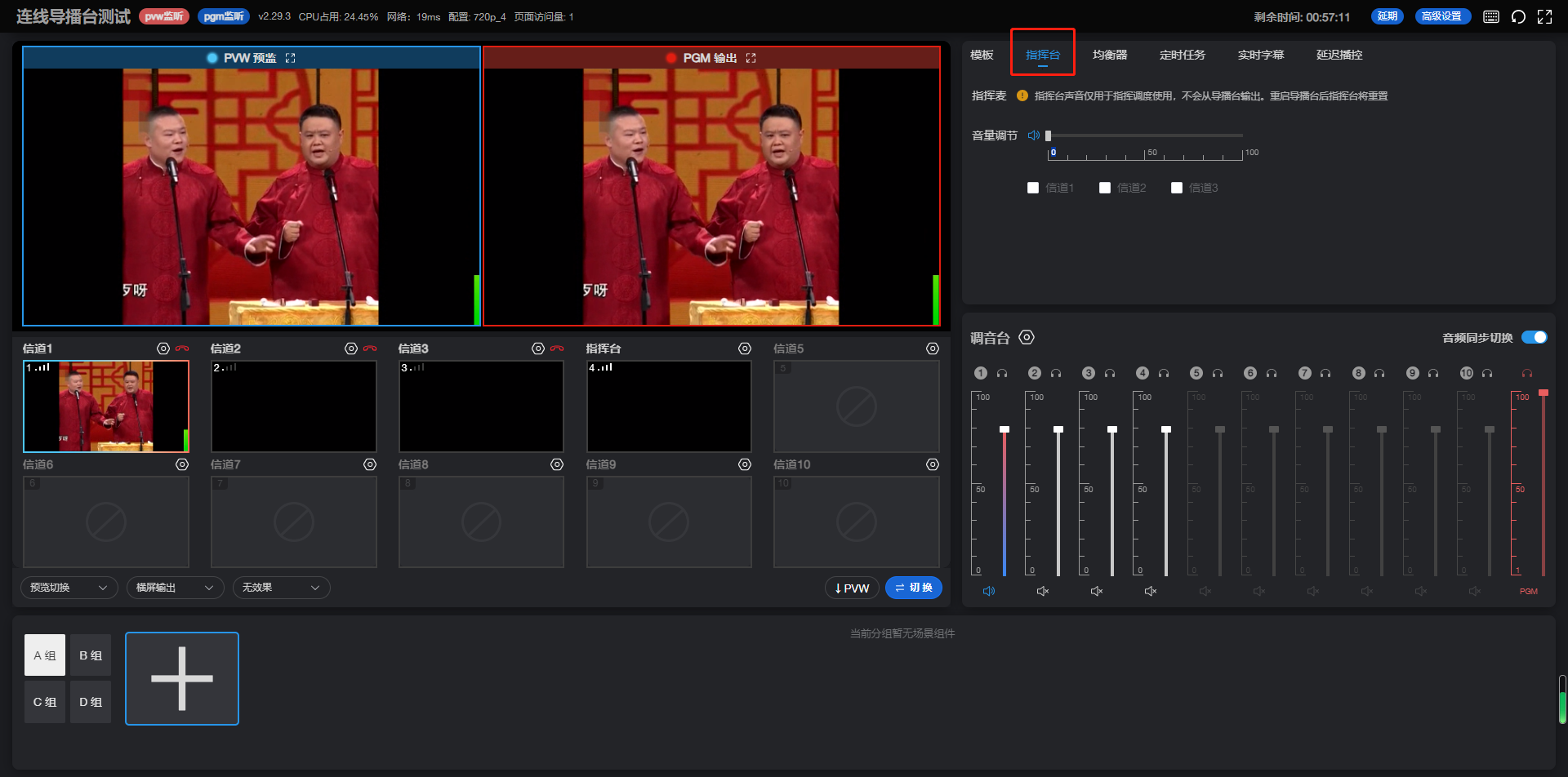
26.均衡器设置:点击均衡器可单独对某个信道进行亮度、对比度、饱和度的调整;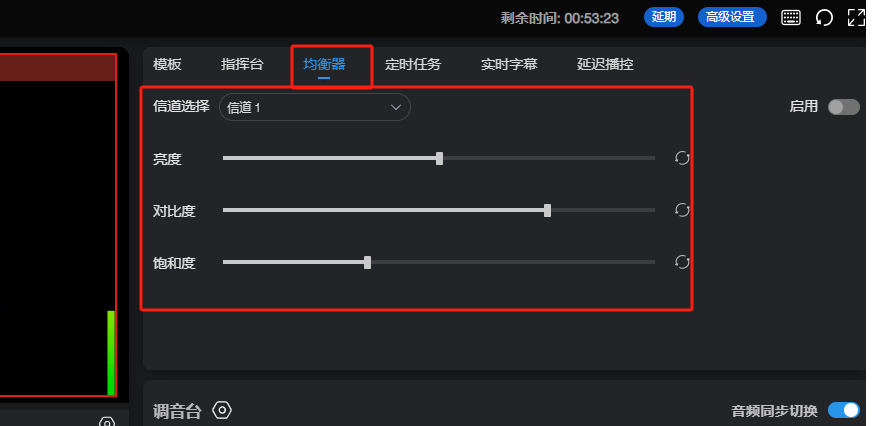
27.定时任务设置:自行+添加任务,在弹窗内设置任务名称、信道切换或者模板切换、自定义切换或者循环切换,自定义切换需设置需要切换的模板或信道以及切换时间、重复时间等,循环切换则是需要设置开始时间及间隔时间;可按照使用场景进行设定,设置完成之后点击保存;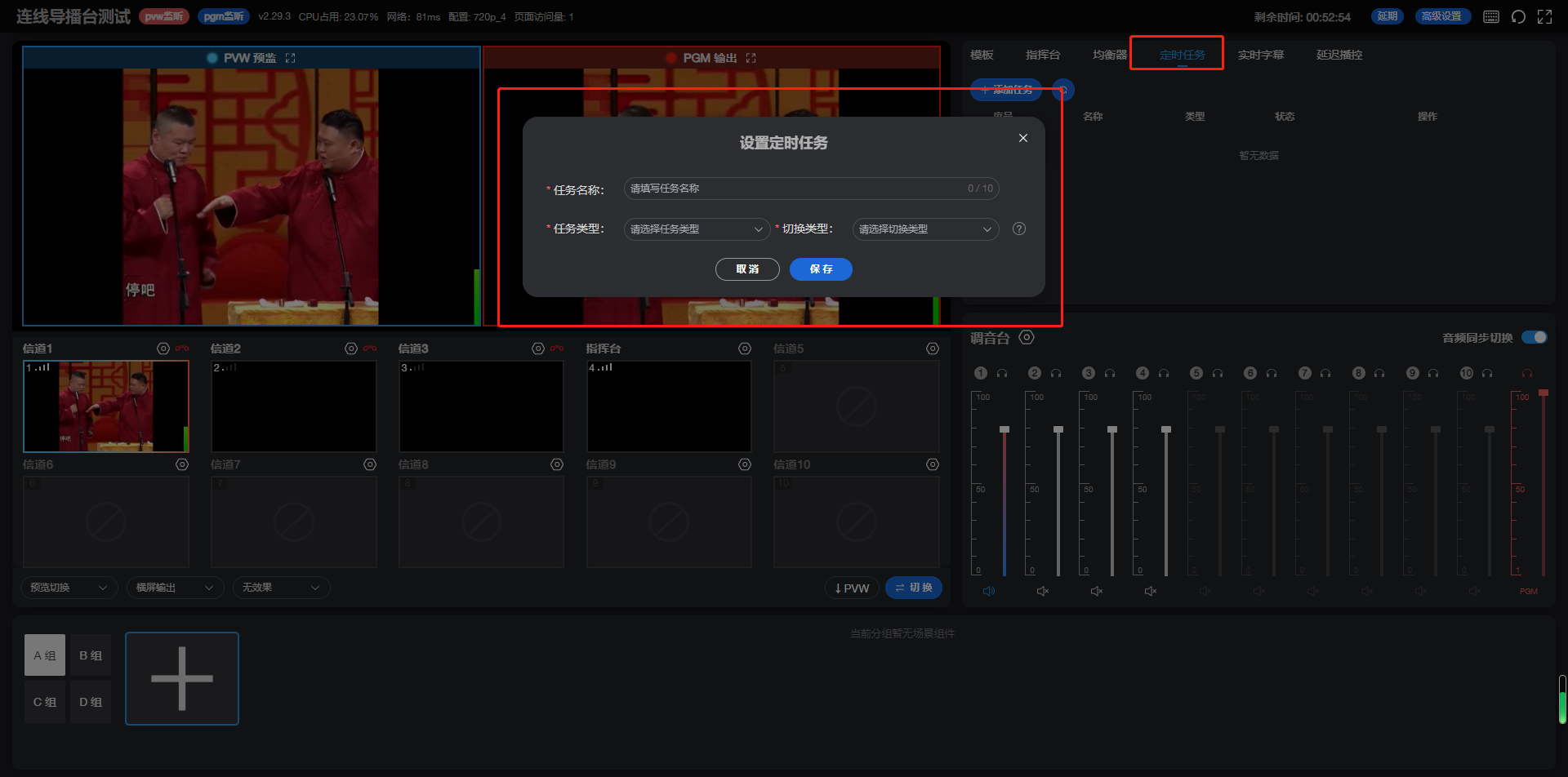
28.实时字幕设置:点击启用(启用后实时字幕非即时生效,请稍作等待,最多可同时应用于1个信道;无音源的信道启用效果无效);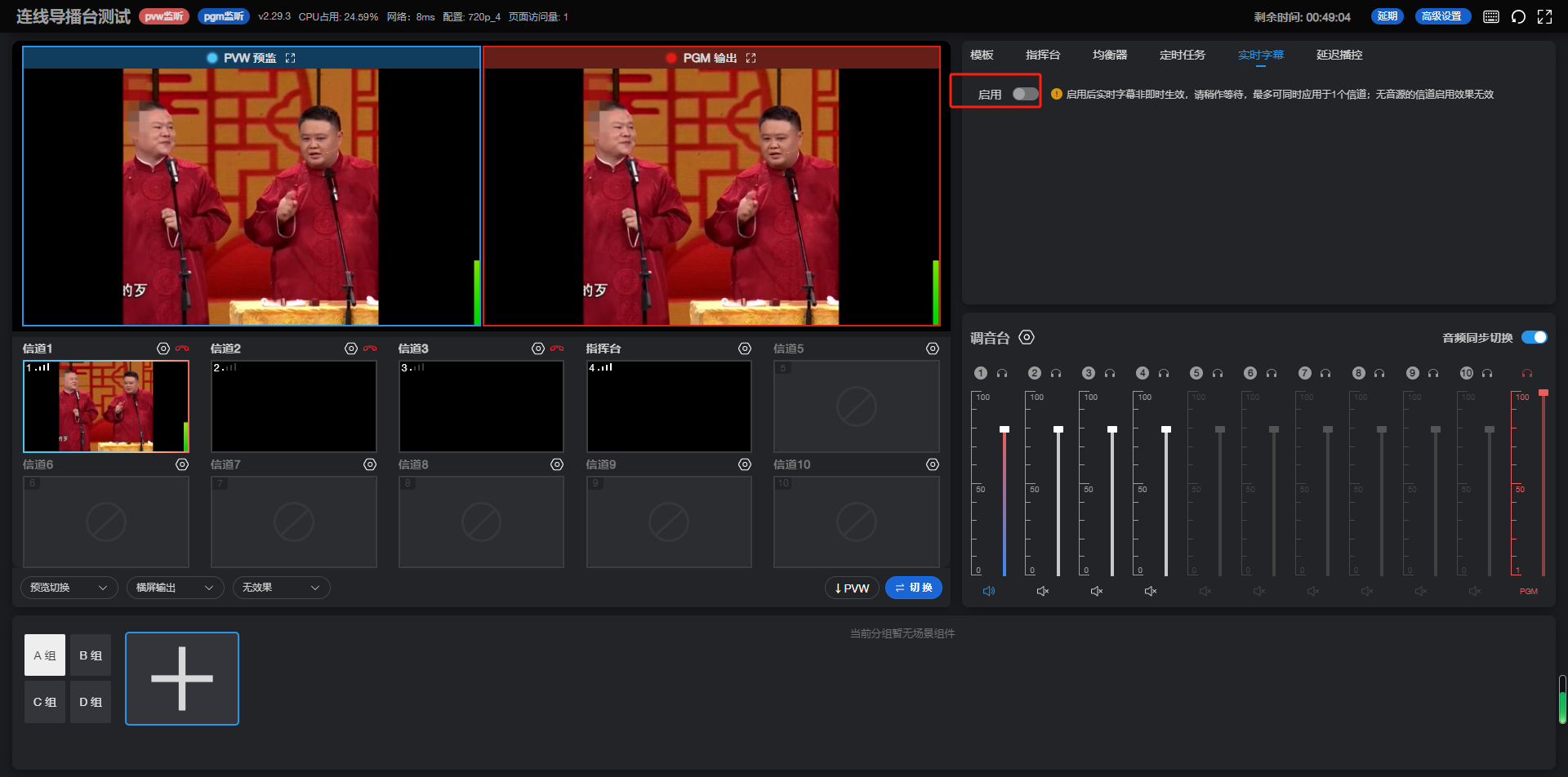
29.延时播控:点击开启后,可对该导播台pgm画面设置延时时间(10~1800秒),在左方是播出画面,右方为垫片,用于应对突发情况,直接点击下方按钮;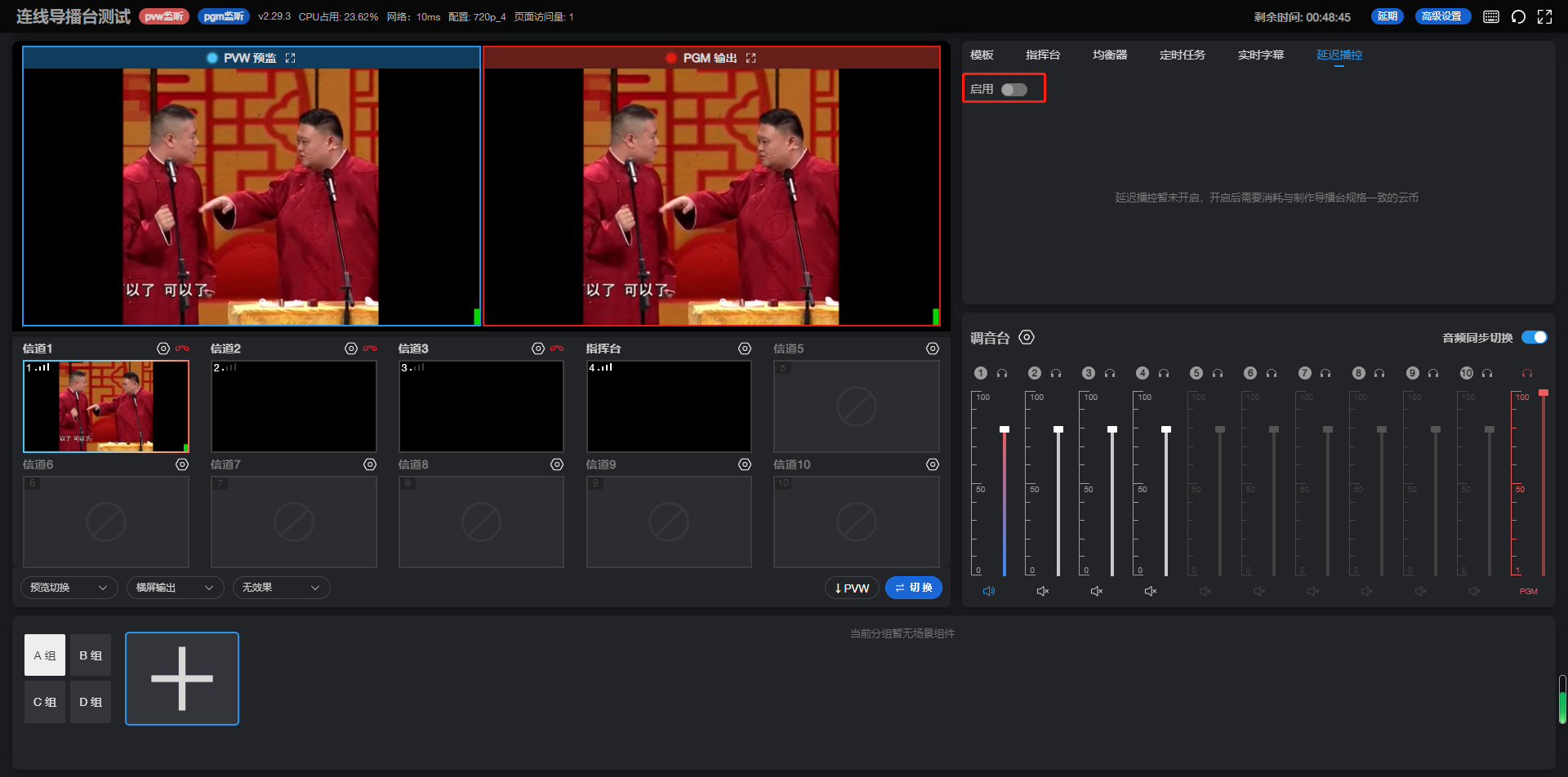
30.调音台设置:点击调音台上方小齿轮,对每一路信道进行音频增益、降噪以及声道的设置;